Реклама
Дакле, купили сте Логитецх Хармони Елите. Сада је време да се тест стави и пређете даље од њега само да бисте укључили телевизију или аудио уређај. Ево неких од наших омиљених начина за коришћење универзалног даљинског управљача у вашем дому.

Молим обратите пажњу: Многи од ових задатака ће такође радити са другим Хармони даљинским управљачима који подржавају овај Хармони Хуб.
Даљински управљач, концентратор и апликација Логитецх Хармони ЕлитеДаљински управљач, концентратор и апликација Логитецх Хармони Елите Купи одмах на Амазону $268.17
Хармони Елите и Нест
Тхе Нест термостат за учење био један од првих паметних уређаја који су стигли на тржиште. Помоћу Нест-а можете контролисати температуру у вашем дому путем паметног телефона или на мрежи. Када сте повезани са Логитецх Хармони, промена температуре у вашем дому сада је једноставна као једним додиром на даљинском управљачу или Хармони апликацији. Такође можете да користите Хармони да откријете и промените Нест Аваи Моод.

Поставити
Да бисте додали Нест у Хармони, пронађите
Уређаји на почетном екрану апликације Хармони. Кликните одатле Уређивање уређаја у дну екрана. Затим кликните на + Уређаји, Кућна контрола, и онда Гнездо. Напокон, пријавите се на свој Нест налог. Када се заврше, „Термостати“ се додају на листу уређаја на вашој Логитецх Хармони.Одличне употребе
Прикладно је да помоћу даљинског управљача контролишете температуру у вашем дому. Оно што је још боље је подешавање унапред дефинисаних температура Нест термостата за сваку од ваших Хармони активности. На пример, аутоматски загревање вашег дома приликом покретања гледања телевизије или искључивање клима уређаја током слушања музике.
Урадимо то
У овом примеру, додаћемо Нест вашој ТВ гледаности. Да бисте то учинили, кликните на Активности са главног екрана апликације Хармони. Затим кликните на Уређивање активности и онда Гледам ТВ.
Са овог екрана желимо подесите температуру у нашој соби на 68 степени сваки пут када гледамо телевизију. Супротно томе, ми то желимо смањите температуру до 55 степени кад истекне време за телевизију.
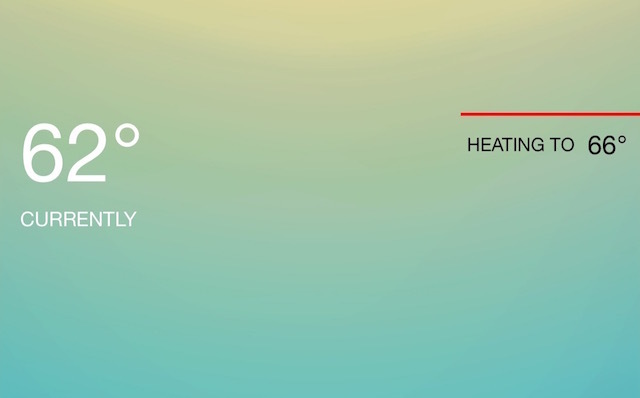
Хит Уреди редослед покретања и онда Уређивање кућних контрола. Следећи, изаберите Нест уређај да се користи са својом активношћу. Одатле промените температуру на тачно подешавање и притисните тастер Кс икона у горњем десном углу екрана. Изаберите > икона да се вратите на приказ сажетка активности. Поновите ове кораке за Уређивање краја секвенце.
Један од главних разлога куповине Нест-а је ефикаснија контрола и одржавање кућних температура. Додавање Хармоније то подиже на нови ниво.
Хармони Елите такође сарађује са Нест Протецт аларм и дим и угљен моноксид
Гоогле, Т3007ЕС, Нест термостат за учење, 3. ген, паметни термостат, нехрђајући челик, сарађује са АлекаГоогле, Т3007ЕС, Нест термостат за учење, 3. ген, паметни термостат, нехрђајући челик, сарађује са Алека Купи одмах на Амазону $203.99
Хармони и Пхилипс Хуе
Пхилипс Хуе, бежични систем осветљењапопут Нест-а, помогао је дефинисати још растућу индустрију паметних кућа. Са Хармони Елите можете да контролишете светла која су део вашег система Пхилипс Хуе и додате их на листу кућних активности.
Поставити
Да бисте додали свој Пхилипс Хуе у Хармони, пронађите Уређаји из апликације Хармони. Кликните одатле Уређивање уређаја у дну екрана. Затим кликните на + Уређаји, Кућна контрола, и онда Нијанса. Пријавите се на свој Пхилипс Хуе налог, и онда следите последња упутства.
Сада можете подесити осветљење помоћу даљинског и Хармони апликације Хармони Елите, укључујући промену боја и сцена. Такође можете организовати своје жаруље у групе као што су Дневна соба и Кухиња. Да бисте то учинили, пронађите Уређаји на главном екрану апликације за паметне телефоне, дођите до дна и изаберите Уређивање уређаја, онда + Група. Након конфигурације можете додирнути икону групне сијалице да бисте укључили / искључили све и превукли прстом налево / удесно да бисте контролисали светлину. Такође можете да проширите групу за индивидуалну контролу сијалица.
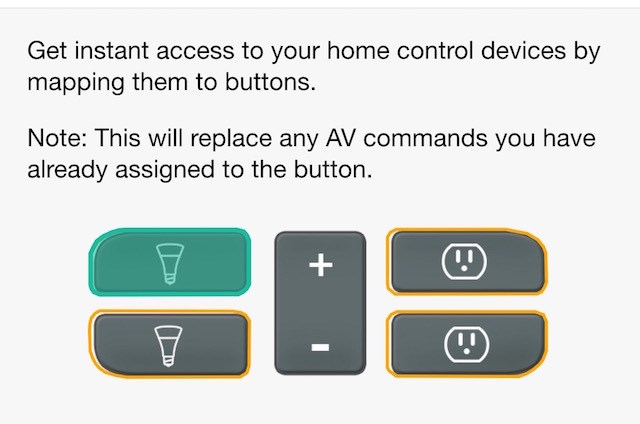
Такође можете доделити тастере за кућну контролу за рад са даљинским управљачем Елите. Из апликације Хармони уђите Подешавања испод Ремоте & Хуб. Оданде одаберите Хармони Елите> Кућне тастатуре. Постоје два дугмета светла на даљинском управљачу Хармони Елите. Изаберите Дугме-1 и Дугме-2 да доделите сијалице.
Белешка: Кратким притиском дугмета за укључивање сијалица, а дугим искључивањем. Два прекидача поред тастера управљају светлошћу светлости.
Активности које треба покушати
Свако ко има Пхилипс Хуе систем зна да је једна од његових најбољих карактеристика могућност промене боје сијалица у складу са вашим расположењем или подешавањем. Помоћу Хармони Елите можете мењати боје кад год покренете активности. На пример, можда желите да светла у вашој спаваћој соби постану плава сваки пут када слушате Соноса. Или се искључите лампице у дневној соби кад год гледате своју омиљену спортску екипу на ЕСПН-у.
Постоји безброј комбинација за испробавање између Логитецх Хармони и Пхилипс Хуе. Једино ограничење је ваша машта.
Пхилипс Хуе Вхите А19 60В еквивалентни комплет за покретање паметних сијалица (2 А19 60В беле жаруље и 1 концентратор компатибилни са Амазон Алека ХомеКит и Гоогле Ассистант)Пхилипс Хуе Вхите А19 60В еквивалентни комплет за покретање паметних сијалица (2 А19 60В беле жаруље и 1 концентратор компатибилни са Амазон Алека ХомеКит и Гоогле Ассистант) Купи одмах на Амазону
Хармони и ИФТТТ
Са бесплатним веб ИФТТТ (Ако је то онда то) услуга, свакодневни корисници могу креирати ланце изјава, назване „рецепти“, који се покрећу на основу промена у другим веб услугама.
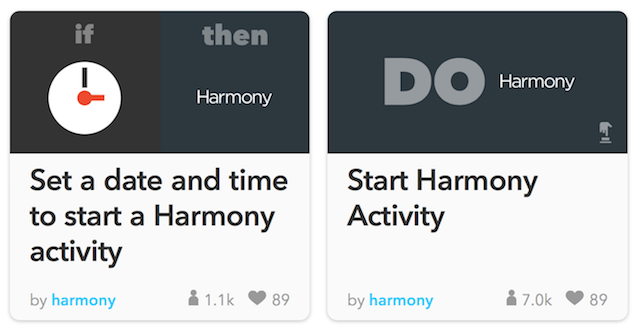
Уграђени у ИФТТТ су неки Хармони рецепти о којима треба размотрити. На пример, помоћу ИФТТТ-а можете да одредите датум и време за започињање Хармони Ацтивити-а или можда упозорите играча Соноса да се укључи сваки пут када игра ваш омиљени спортски тим.
Један од разлога зашто је ИФТТТ толико популаран је његова једноставност. Да бисте развили нове рецепте, све што требате урадити је креирати изјаву Иф / Онда преко веб локације ИФТТТ или апликација. Једном када тестирате формулу, спремни сте за почетак.
Како се то ради
Идеалан начин додавања или креирања ИФТТТ рецепта је коришћењем ИФ апликације. Највјероватније, рецепт који тражите већ је додан. Да бисте пронашли рецепт за Хармони, уђите у апликацију ИФ и изаберите икону рецепта у горњем десном углу екрана. Затим поред Мојих рецепата изаберите + дугме. На екрану предложених услуга, изаберите икону Хармони.

Затим ћете видети листу популарних рецепата за употребу са Хармони. Изаберите ону са које желите да користите са ове листе. На пример, одаберите Снага мог кућног биоскопа кад одем од куће. Са овог екрана биће вам затражено да одаберете активност коју желите да искључите када ви (и ваш паметни телефон) напустите дом. Кад то учините, изаберите Додати са екрана. Једном када то учините, рецепт се прилаже на ваш рачун и добро је да кренете.
Такође можете да креирате нове рецепте за Хармони помоћу апликације ИФ. Ми смо истакнуо овај корак 4 начина Пхилипс Хуе може вашу расвету пребацити на следећи нивоБез Пхилипс Хуеа, концепт паметне куће можда никада не би сишао са земље. Ево неколико начина да их искористите. Опширније у другом посту.
Много више
Само гребамо површину о ономе што Хармони Елите може да уради. Истакнућемо узбудљиве задатке у будућности. Тражи нешто? Јавите нам у коментарима испод.
Имаге Цредитс:Ручни и даљински управљач аутор ЛИ ЦХАОСХУ преко Схуттерстоцк
Бриан Волфе воли нову технологију. Његов фокус је на Аппле и Виндовс производима, као и на паметним кућним уређајима. Када се не игра са најновијим паметним телефоном или таблет рачунаром, наћи ћете га како гледа Нетфлик, ХБО или АМЦ. Или тест вожње нових аутомобила.

